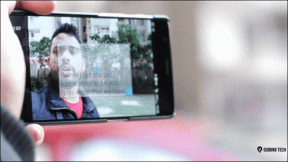Le 7 migliori correzioni per i problemi di ritardo audio di Fire TV Stick
Varie / / November 29, 2021
Stai riscontrando una discordanza tra la sincronizzazione audio e video ogni volta che riproduci contenuti sul tuo Fire TV Stick? Se sì, allora dovresti sapere che non sei solo. Ci sono centinaia di altri utenti di Fire TV Stick che stanno attraversando anche loro lo stesso calvario. Ti mostreremo sette modi per risolvere il problema in questo post e salvare la tua sanità mentale.

Il problema del ritardo audio potrebbe essere dovuto a un bug nel sistema operativo Fire di Fire TV Stick o semplicemente qualche intoppo di base nel funzionamento del dispositivo. Anche il tipo (e il formato) del contenuto riprodotto potrebbe essere un fattore che contribuisce. Nei paragrafi successivi, delineiamo le principali possibili cause di questo problema e le rispettive correzioni. Dai un'occhiata.
Nota: Le soluzioni in questa guida sono applicabili anche a Fire TV Stick 4K.
1. Forza l'arresto dell'app
Se il problema del ritardo audio è specifico dell'app, l'arresto forzato delle app potrebbe aiutare a correggere e bilanciare la sincronizzazione audio-video del contenuto. Per forzare l'arresto di un'app su Fire TV Stick, vai su Impostazioni > Applicazioni > Gestisci applicazioni installate e seleziona l'app interessata. Fare clic su Forza arresto per chiudere l'app.

Successivamente, fai clic su Avvia applicazione per riaprire l'app. Se il problema del ritardo audio persiste, prova altre soluzioni di seguito.
2. Riavvia Fire TV Stick
Come accennato in precedenza, il problema del ritardo audio potrebbe essere dovuto a un piccolo problema tecnico sul dispositivo di streaming. E proprio come gli altri Problemi con Fire TV Stick, il semplice riavvio del dispositivo può aiutare a riportarlo alla normalità.
Vai a Impostazioni > My Fire TV > Riavvia per riavviare Fire TV Stick.

In alternativa, puoi anche riavviare facilmente Fire TV Stick utilizzando il telecomando. Tieni premuti contemporaneamente il pulsante Seleziona (il pulsante centrale rotondo) e il pulsante Riproduci/Pausa per circa 5 secondi.
Se il tuo telecomando è difettoso o non funzionante, puoi anche scollegare Fire TV Stick dalla sua fonte di alimentazione e ricollegarlo. Al riavvio riuscito, riproduci alcuni contenuti video sulle tue app Fire TV Stick e controlla se le immagini e l'audio sono sincronizzati.
Passare alla successiva soluzione di risoluzione dei problemi se il problema del ritardo audio persiste.
3. Cancella cache
Se noti che il problema del ritardo audio riguarda solo un'app specifica, devi svuotare la cache dell'app. Dovrebbe sistemare le cose e ripristinare l'app alla normalità. Segui i passaggi seguenti per cancellare la cache di un'app su Fire TV Stick.
Passo 1: Vai a Impostazioni e seleziona Applicazioni.

Passo 2: Seleziona "Gestisci applicazioni installate".

Passaggio 3: Individua l'app interessata e selezionala.

Passaggio 4: Infine, seleziona Cancella cache.

4. Disattiva Dolby Digital Plus
Se il televisore o il sistema home theater supporta il Dolby Digital tecnologia audio, l'abilitazione del Dolby Digital Plus su Amazon Fire TV Stick migliorerà notevolmente la qualità dell'uscita audio. Tuttavia, questa funzione potrebbe causare problemi di sincronizzazione audio-video, in particolare se i tuoi dispositivi HDMI (TV, soundbar, ecc.) non supportano Dolby Digital.

Alcuni utenti sono stati in grado di risolvere il problema del ritardo audio di Fire TV Stick disattivando l'uscita Dolby Digital. Dovresti fare lo stesso anche tu. Ecco come.
Passo 1: Avvia il menu Impostazioni di Fire TV Stick e seleziona "Display e suoni".

Passo 2: Quindi, seleziona Audio.

Passaggio 3: Seleziona "Uscita digitale Dolby".

Passaggio 4: Seleziona/seleziona 'Dolby Digital Plus OFF'.

5. Controlla il tipo e il formato del contenuto
Dovresti anche sapere che il tipo di contenuto che riproduci su Fire TV Stick potrebbe anche causare un ritardo nell'uscita audio. Alcuni utenti hanno segnalato che il problema del ritardo audio-video si verifica solo quando riproducono determinati tipi di file. Potrebbe essere che l'app non supporti il tipo di contenuto o che il contenuto sia troppo pesante per l'app e per Fire TV Stick.

Una soluzione efficace sarebbe quella di riprodurre altri formati di contenuto o utilizzare un'altra app che supporti il contenuto che si desidera guardare.
6. Aggiorna sistema operativo Fire
Se il problema persiste, dovresti aggiornare il sistema operativo di Fire TV Stick. La presenza di bug nel sistema operativo Fire potrebbe a volte causare il malfunzionamento del dispositivo. Per aggiornare Fire TV Stick, vai su Impostazioni > My Fire TV > Informazioni. Se è disponibile un aggiornamento per Fire TV Stick, dovresti vedere un'opzione Installa aggiornamento nella pagina. Altrimenti, troverai un'opzione "Verifica aggiornamenti": ciò significa che hai l'ultima versione di Fire OS installata sul tuo dispositivo.

Selezionare Installa aggiornamento per avviare l'installazione.
Nota: La tua Fire TV Stick potrebbe riavviarsi durante il processo di installazione dell'aggiornamento. Non premere alcun pulsante sul telecomando Fire TV mentre l'aggiornamento è in corso.
7. Ripristina Fire TV Stick
Dovresti ripristinare Fire TV Stick solo se nessuna delle soluzioni suggerite sopra menzionate risolve i problemi di ritardo audio. Fare riferimento a la nostra guida sul ripristino di una Fire TV Stick per sapere come ripristinare il dispositivo e cosa succede dopo.
Ottieni unisono audio-video
È quasi impossibile godersi i contenuti quando l'audio è in ritardo rispetto alle immagini. Applica le soluzioni fornite in questa guida se i contenuti su Fire TV Stick occasionalmente non sono sincronizzati. Se non funziona, la tua Fire TV Stick potrebbe avere dei danni all'hardware. In tal caso, dovresti contattare Assistenza dispositivi Amazon oppure restituire Fire TV Stick e richiedere un'unità sostitutiva.
Prossimo: Lo streaming di video sulla TV esaurisce il tuo piano dati più velocemente di quanto pensi. Se utilizzi Fire TV Stick o Fire TV Stick 4K, leggi l'articolo collegato di seguito per sapere come ridurre l'utilizzo dei dati.